在现代社会,网络已经成为人们生活中不可或缺的一部分。而要实现网络连接,家里的路由器就起到了至关重要的作用。本文将图解详细介绍家里路由器的连接方法,帮助读者快速了解并掌握相关知识。
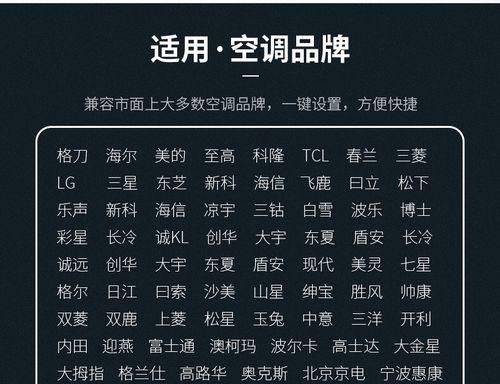
1.选择合适的位置放置路由器
在开始连接之前,我们首先需要选择一个合适的位置来放置路由器。这个位置应尽量靠近家庭中心,远离金属障碍物,并且保持通风良好。
2.连接电源并打开路由器
将路由器的电源线插入电源插座,并按下电源开关。等待片刻,直到路由器的指示灯亮起来,表示已经打开。
3.用网线将路由器连接到宽带猫
将一端的网线插入宽带猫的网口,然后将另一端插入路由器的WAN口。
4.连接电脑或设备到路由器
使用另一根网线将电脑或其他设备的网口与路由器的LAN口连接起来。
5.配置路由器的无线网络
打开电脑的浏览器,输入路由器默认的IP地址,进入路由器的设置界面。在无线设置中,设置无线网络名称(SSID)和密码。
6.选择网络连接方式
在路由器设置界面中,选择适合你家庭网络环境的网络连接方式,常见的有PPPoE、DHCP等。
7.确认连接成功
在电脑上打开网络连接选项,查看是否已成功连接到路由器的无线网络,并能正常上网。
8.设置访客网络
如果需要为访客提供独立的无线网络,可以在路由器设置界面中配置一个访客网络,并设置相应的访问权限。
9.设置家庭网络安全
通过路由器设置界面,启用防火墙、MAC地址过滤等安全功能,保护家庭网络免受恶意攻击。
10.优化信号覆盖范围
根据家庭网络覆盖范围的需要,可以在路由器设置界面中调整信号强度、选择信道等参数,以获得更好的信号覆盖效果。
11.设置家庭网络共享
如果有多台设备需要共享打印机、文件等资源,可以在路由器设置界面中启用家庭网络共享功能。
12.设置家长控制
对于有儿童的家庭,可以在路由器设置界面中启用家长控制功能,限制孩子的上网时间和访问内容。
13.更新路由器固件
定期检查路由器的官方网站,下载并安装最新的固件,以确保路由器的功能和安全性得到持续优化。
14.重启路由器
当网络出现异常或速度变慢时,可以尝试通过重启路由器来解决问题。
15.路由器故障排除
如果在连接过程中遇到问题,可以尝试检查路由器的连接状态、重置路由器等方法来排除故障。
通过本文所述的图解方法,我们可以轻松地完成家里路由器的连接。同时,合理配置和优化路由器,也能提升网络的稳定性和安全性。希望本文能帮助读者更好地使用和管理家庭网络。
如何正确连接家里的路由器
在如今数字化时代,家里的路由器连接不仅是我们使用互联网的基础,更是确保我们享受高速、稳定网络的必要步骤。然而,对于许多人来说,正确连接路由器并不是一件容易的事情。本文将通过图解的方式,详细介绍如何正确连接家里的路由器,帮助读者轻松畅享互联网世界。
选择合适的位置放置路由器
在放置路由器时,应选择离电源插座较近的位置,避免使用过长的电源线。同时,还需考虑到信号传输的问题,选择距离其他电子设备较远的位置。
准备好所有必要的设备和线材
在连接路由器之前,要确保准备好所有必要的设备和线材,包括路由器本身、电源适配器、网线等。
将电源适配器插入路由器
将电源适配器插入路由器的电源插槽上,并将适配器的另一端插入电源插座。确保电源线没有损坏并稳固连接。
连接路由器与宽带猫
使用一根网线将路由器的WAN口与宽带猫的LAN口连接起来。将一端插入路由器的WAN口,另一端插入宽带猫的LAN口。
连接路由器和电脑
接下来,使用另一根网线将电脑的网卡与路由器的LAN口连接起来。将一端插入电脑的网卡插槽,另一端插入路由器的LAN口。
检查连接状态
在完成连接后,检查路由器和宽带猫的指示灯是否亮起,表示连接正常。同时,在电脑上也可以通过查看网络连接状态来确认连接是否成功。
进行基本设置
打开电脑上的浏览器,输入默认的路由器管理界面IP地址(通常为192.168.1.1或192.168.0.1),进入管理界面进行基本设置。这些设置包括无线网络名称(SSID)、密码、网络类型等。
设置无线网络密码
在路由器管理界面中,找到无线网络设置选项,设置一个强密码以保护无线网络的安全性。这样可以防止他人未经许可使用你的网络。
选择合适的网络频段
根据自己的网络需求,选择合适的网络频段,如2.4GHz或5GHz。这将决定你的无线网络的速度和稳定性。
设置其他高级功能
在管理界面中,还可以设置其他高级功能,如端口转发、IP过滤、虚拟服务器等。这些功能可以提升网络的灵活性和安全性。
启用无线网络
在完成所有基本设置后,启用无线网络,并设置一个易于记忆的无线网络名称(SSID),方便其他设备连接。
连接其他设备
现在可以使用其他设备(如手机、平板电脑等)搜索并连接你的无线网络。输入正确的密码,即可畅享无线互联网。
测试网络速度
连接上无线网络后,进行网速测试以确保你的网络连接畅通无阻。可以使用在线网速测试工具或下载专门的网速测试软件进行测试。
调整路由器位置和信号强度
如果发现某些区域的信号较弱,可以调整路由器的位置或采用信号增强器等设备来增强信号覆盖范围。
随时维护和更新路由器设置
要保持良好的网络连接,定期维护和更新路由器设置非常重要。检查固件更新,并定期更改无线网络密码以提升网络安全性。
正确连接家里的路由器对于我们的日常网络使用至关重要。本文通过图解的方式详细介绍了路由器连接的步骤,包括选择合适的位置放置路由器、准备好必要设备、连接路由器与宽带猫和电脑、进行基本设置等。希望这些步骤能帮助读者正确连接家里的路由器,享受高速、稳定的网络体验。
标签: #空调代码









